Windows 10: Nemožnosť zmeniť nastavenia myši

Ak nemôžete zmeniť nastavenia myši vo Windows 10, aktualizujte alebo preinštalujte ovládače myši. Alebo spustite riešiteľ problémov hardvéru a zariadení.
Zoom môže niekedy spôsobiť také vysoké využitie procesora a pamäte RAM, že spôsobí zlyhanie počítača so systémom Windows 10 . Po prvé, váš stroj je skutočne pomalý . Spracovanie vašich príkazov môže trvať 10 alebo viac sekúnd. Potom úplne zamrzne a zrúti sa. To nie je nič príjemné, najmä ak niečo prezentujete počas video stretnutia.
V tejto príručke vám ukážeme, ako môžete riešiť problémy so zoomom, ak zlyháva váš počítač. Preskúmame tiež, ako môžete tomuto problému predchádzať. Predsa len, prevencia je vždy lepšia ako liečba, nie?
Jedným z dôvodov, prečo Zoom havaruje váš počítač, je to, že je v konflikte s inými aplikáciami a programami spustenými na vašom počítači. Zatvorte teda všetky ostatné programy, ktoré aktívne nepoužívate. Je známym faktom, že videokonferencie zaťažujú vašu šírku pásma a počítačové zdroje. Zatvorením nepotrebných programov v skutočnosti uvoľníte viac zdrojov pre aplikáciu Zoom.
Existujú dva rýchle spôsoby, ako to urobiť. Môžete použiť Správcu úloh alebo čisté spustenie počítača.
Po spustení Správcu úloh kliknite na kartu Procesy a kliknite pravým tlačidlom myši na programy, ktoré chcete zatvoriť. Vyberte Ukončiť úlohu a máte hotovo.
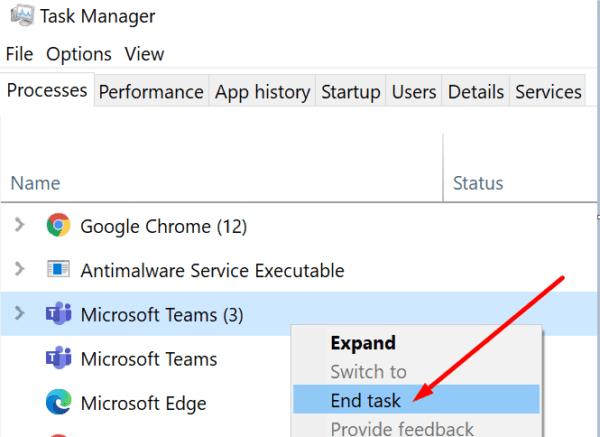
Ak sa rozhodnete pre čisté spustenie počítača, všetky pokyny a kroky, ktoré treba dodržať, nájdete v tejto príručke .
Zoom má rad pokročilých funkcií, ktoré môžu výrazne zlepšiť kvalitu obrazu a zvuku počas stretnutí. Ale toto sa môže zmeniť na dvojsečný meč, ak váš hardvér skutočne nie je na túto úlohu.
Napríklad hardvérová akcelerácia môže pri nesprávnom použití zhoršiť obraz. Povolenie tejto možnosti zvyšuje zaťaženie vášho hardvéru, čo môže viesť k zamrznutiu a zlyhaniu systému. Zakážte hardvérovú akceleráciu a skontrolujte, či Zoom stále nepadá váš počítač.
Spustite Zoom a kliknite na svoj profilový obrázok.
Potom prejdite do časti Nastavenia a vyberte položku Video .
Kliknite na tlačidlo Rozšírené (v pravom dolnom rohu).
Zrušte začiarknutie nasledujúcich možností:
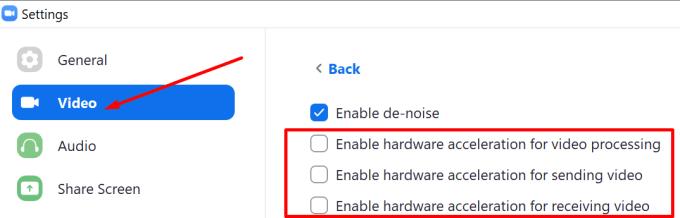
Znova spustite zoom a skontrolujte výsledky.
Zakaždým, keď spustíte aplikáciu alebo program, dočasné súbory sa vytvoria a uložia do vášho počítača. Tento problém môže vyriešiť vymazanie vyrovnávacej pamäte Zoom, ako aj všetkých ostatných nevyžiadaných súborov z počítača. Všetky súbory napĺňajú váš počítač.
Najrýchlejší spôsob, ako odstrániť nevyžiadané a dočasné súbory, je spustiť Čistenie disku.
Spustite nástroj, vyberte svoj hlavný disk a počkajte, kým nástroj nenaskenuje vaše súbory.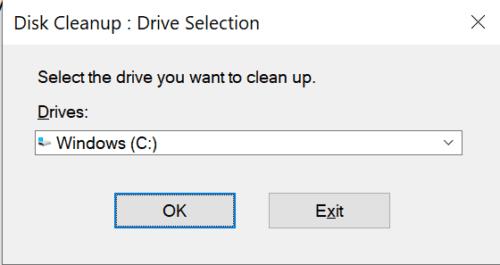
Potom vyberte súbory, ktoré chcete odstrániť.
Nezabudnite zaškrtnúť obe políčka pre dočasné súbory.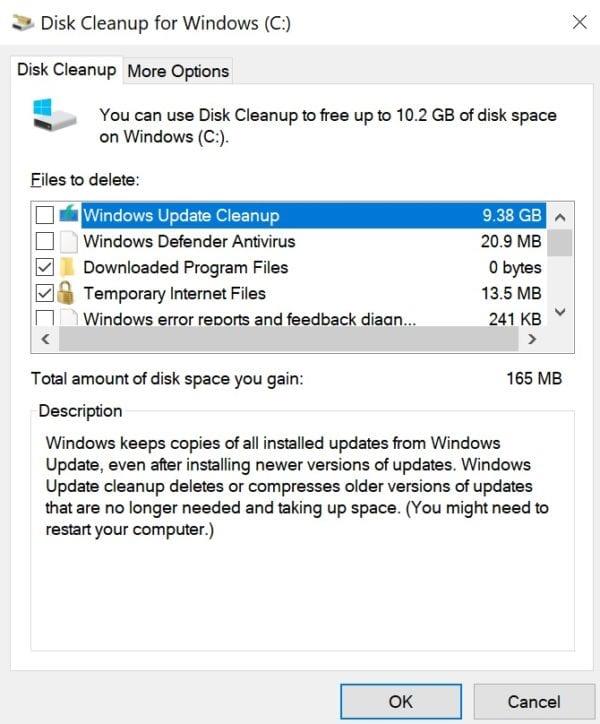
Stlačte OK a nechajte Windows vyčistiť nevyžiadané súbory.
Funkcia vizuálnych efektov systému Windows 10 pridáva animácie a rôzne efekty do vašich videí a používateľského rozhrania. Vypnutím tejto funkcie však môžete urýchliť svoj systém.
Do vyhľadávacieho panela systému Windows zadajte „upraviť výkon“.
V časti Možnosti výkonu vyberte kartu Vizuálne efekty .
Potom začiarknite políčko Upraviť pre najlepší výkon .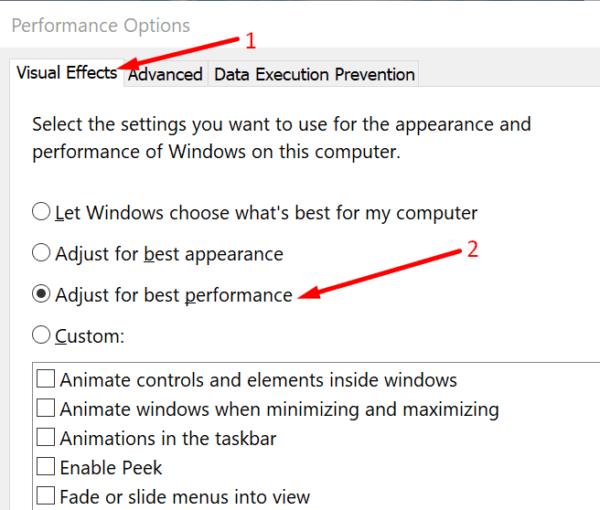
Reštartujte počítač a spustite Zoom. Skontrolujte, či si všimnete nejaké vylepšenia.
Toto riešenie použite, ak vlastníte počítač SSD . Hlavnou myšlienkou je manuálne upraviť veľkosť súboru Pagefile sami, namiesto toho, aby Windows 10 rozhodoval o najlepších nastaveniach.
Vráťte sa na Možnosti výkonu (môžete tiež zadať SystemPropertiesAdvanced do vyhľadávacieho panela systému Windows).
Kliknite na kartu Rozšírené .
Potom prejdite na Virtuálna pamäť a kliknite na tlačidlo Zmeniť .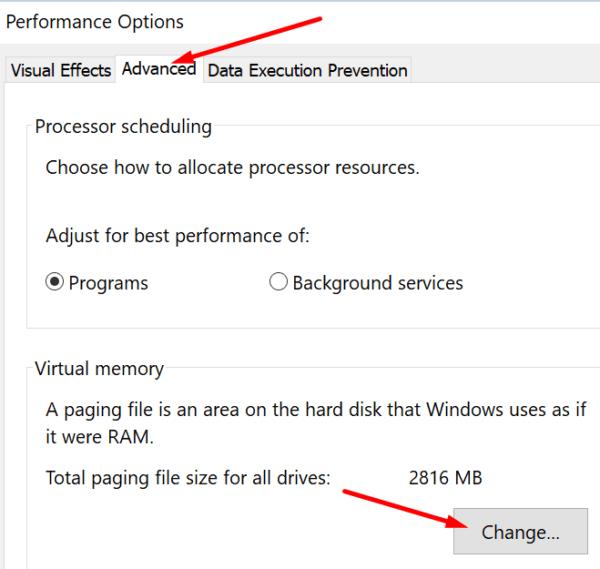
Zrušte začiarknutie políčka Automaticky spravovať veľkosť stránkovacieho súboru pre všetky jednotky .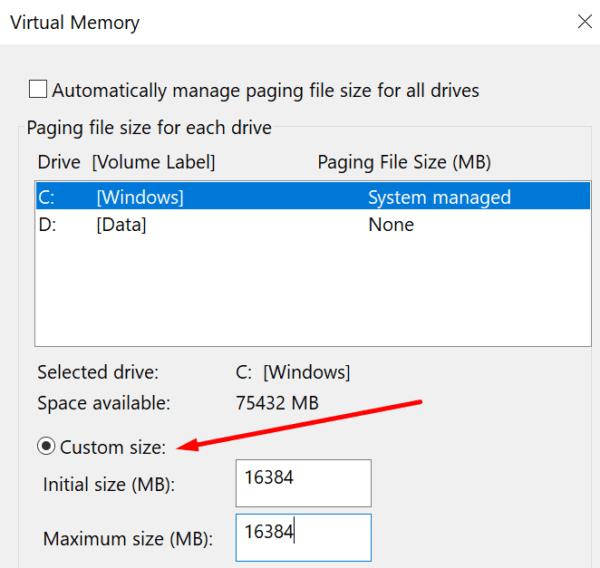
Začiarknite možnosť Vlastná veľkosť . Nastavte požadovanú veľkosť stránkovacieho súboru. Nastavte ho na 16 GB.
Uložte zmeny. Znova spustite Zoom. Skontrolujte, či aplikácia stále havaruje váš počítač.
Mnohým používateľom sa podarilo tento problém vyriešiť aktualizáciou, preinštalovaním alebo vrátením ovládačov fotoaparátu a displeja.
Spustite Správcu zariadení a kliknutím vyhľadajte ovládače fotoaparátu a displeja.
Kliknite na Fotoaparáty a vyberte ovládač fotoaparátu.
Kliknite pravým tlačidlom myši na ovládač a vyberte položku Aktualizovať ovládač . Ak to nepomohlo, zopakujte kroky a vyberte možnosť Odinštalovať zariadenie .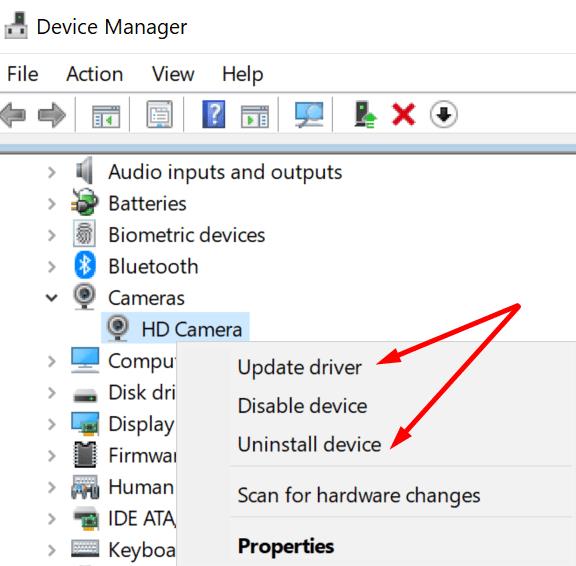
Potom reštartujte počítač. Vaše zariadenie automaticky preinštaluje najnovšiu verziu ovládača.
Ak problém pretrváva, znova kliknite pravým tlačidlom myši na ovládač a vyberte položku Vlastnosti .
Potom kliknite na kartu Ovládač a vyberte možnosť Vrátiť ovládač . Skontrolujte, či problém prestal.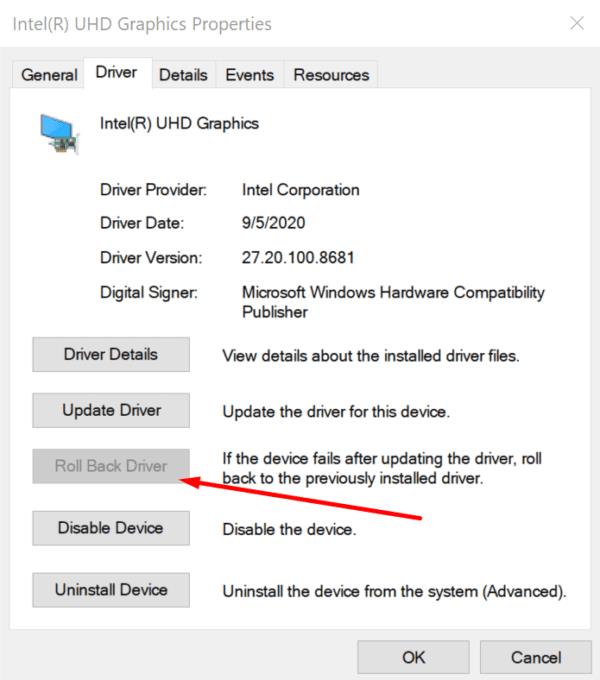
Teraz, ak problém pretrváva, urobte to isté pre ovládač displeja.
Zoom môže niekedy odosielať požiadavky na napájanie do systému Windows. V dôsledku toho sa obrazovka počítača náhodne vypne a ostatné procesy prestanú fungovať. Ak chcete skontrolovať, či ide o váš počítač, spustite príkazový riadok ako správca a zadajte príkaz powercfg -requests .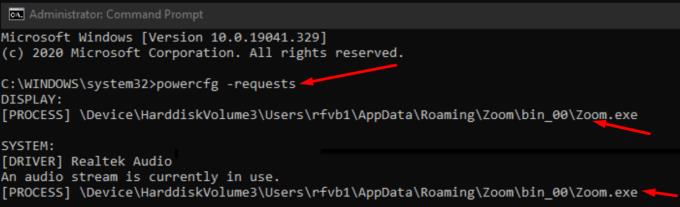
Ak zistíte, že zo Zoomu prichádzajú nejaké požiadavky na výkon, môžete manuálne pridať novú požiadavku, aby ste prepísali požiadavky zoomu na výkon. Vzor žiadosti, ktorý sa má použiť, je tento: powercfg -requestsoverride CALLER_TYPE „NAME“ REQUEST .
V závislosti od požiadaviek, ktoré nájdete, by vaše príkazy mali vyzerať takto:
Ak je váš počítač vybavený GPU NVIDIA alebo iným výkonným externým GPU , nechajte na ňom bežať Zoom. Inými slovami, špecifikujte preferovaný GPU pre Zoom. Toto riešenie použite, ak je váš stroj vybavený viacerými grafickými procesormi.
Prejdite na Nastavenia → Systém → Displej .
Potom kliknite na Nastavenia grafiky (v časti Viaceré obrazovky).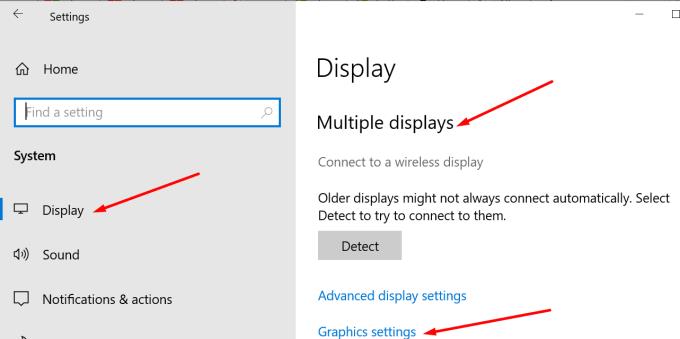
Z rozbaľovacej ponuky vyberte Klasická aplikácia .
Hit Prechádzať tlačidlo pre vyhľadanie súboru Zoom.exe s cieľom určiť aplikáciu.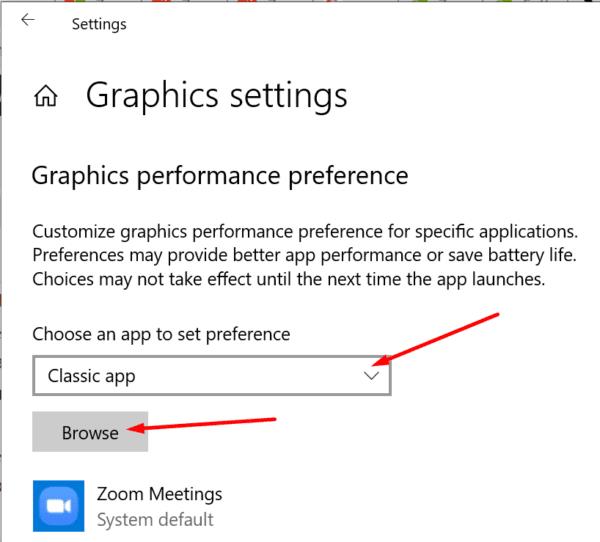
Potom kliknite na Možnosti a vyberte predvoľbu grafiky, ktorú chcete použiť pre priblíženie.
Nechajte Zoom bežať pri vysokom výkone a používajte najvýkonnejší GPU vášho počítača.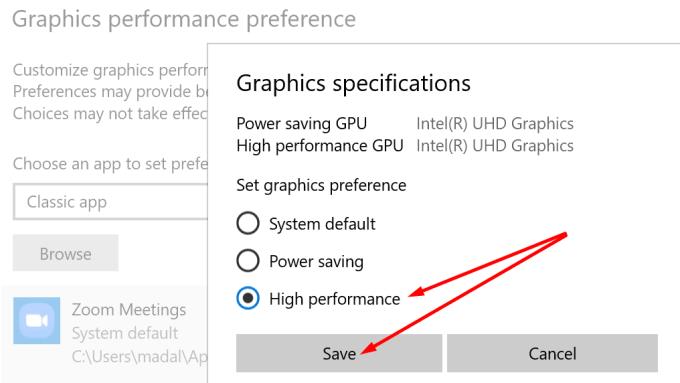
Použiť zmeny. Znova spustite Zoom a skontrolujte, či problém zrútenia počítača nie je preč.
Mnoho používateľov, ktorí zaznamenali zlyhania aplikácie Zoom, vyriešilo problém vypnutím Zálohovania a synchronizácie Google. Aplikácia automaticky zálohuje všetok váš obsah do cloudu. Ukončite Zálohovanie a synchronizáciu Google a skontrolujte, či Zoom stále zlyháva.
Ak na zálohovanie a synchronizáciu údajov používate iný program, vypnite ho a skontrolujte, či sa problém nevyriešil.
Zoom môže niekedy spotrebovať príliš veľa CPU, GPU a pamäte, takže nezostane nič pre základné procesy Windowsu 10. To často vedie k náhodným zlyhaniam počítača.
Dúfame, že sa vám podarilo problém vyriešiť pomocou tohto sprievodcu. Napíšte nám komentár nižšie a dajte nám vedieť, ako pre vás proces riešenia problémov prebehol.
Ak nemôžete zmeniť nastavenia myši vo Windows 10, aktualizujte alebo preinštalujte ovládače myši. Alebo spustite riešiteľ problémov hardvéru a zariadení.
Ako aktivovať alebo deaktivovať funkciu ochrany súborov systému Microsoft Windows pomocou registrácie a iných metód pre Windows 10 a 11.
Ponuka Štart nefunguje – je to jeden z najhorších problémov v systéme Windows 10. Mnoho ľudí čelilo tomuto problému. Vyskúšajte náš 1. a 4. spôsob riešenia tohto problému.
Ak pracujete so staršími aplikáciami alebo nechcete dostávať upozornenia na aplikácie, ktoré sa pokúšajú vykonať zmeny, môžete vypnúť UAC v systéme Windows 10. Tento návod vás naučí, ako bezpečne spravovať nastavenia UAC.
Naučte sa, ako synchronizovať nastavenia v systéme Windows 10. S touto príručkou prenesiete vaše nastavenia na všetkých zariadeniach so systémom Windows.
Každé zariadenie pripojené k vášmu počítaču a komponenty v ňom sú riadené ovládačmi zariadení. Tieto ovládače zabezpečujú, že zariadenia môžu fungovať efektívne a podporujú všetky ich funkcie.
Obnovte továrenské nastavenia systému Windows 10 a vráťte sa do stavu ako nový. Naučte sa, ako postupovať v prípade infekcie malware alebo pri predaji počítača.
Bluetooth vám umožňuje pripojiť zariadenia a príslušenstvo so systémom Windows 10 k počítaču bez potreby káblov. Spôsob, ako vyriešiť problémy s Bluetooth.
Ako opraviť: chybové hlásenie „Táto aplikácia sa nedá spustiť na vašom počítači“ v systéme Windows 10? Tu je 6 jednoduchých riešení.
Spojenie dvoch počítačov so systémom Windows 10 v lokálnej sieti ad hoc je skvelým spôsobom na zdieľanie súborov a hier. Zistite, ako na to!
Veľký zoznam vecí, ktoré môžete skúsiť vyriešiť problém, keď ľavé tlačidlo myši nefunguje v systéme Microsoft Windows 10.
Zistite, ako zvýšiť VRAM v systéme Windows 10 a zlepšiť tak výkon pri hraní hier a prehrávaní videí.
Chcete vypnúť automatické zamykanie v systéme Windows 10, pretože robí viac zlého ako dobrého? Prekáža vám to vo vašej produktivite? Prečítajte si niekoľko jednoduchých opráv. Vypnite <strong>automatické zamykanie Windows 10</strong> ľahko a rýchlo.
Riešenie chyby 0X800701B1 v systéme Windows 10, ktorá indikuje, že zariadenie neexistuje. Užitočné tipy pre opravu tejto chyby.
Úplný sprievodca, ako opraviť alebo odinštalovať program v systéme Windows 10. Prečítajte si, ako zvládnuť poškodené aplikácie rýchlo a efektívne.
Ak váš monitor nezobrazuje správne farby, môžete nastavenia upraviť pomocou správy farieb v systéme Windows 10. Naučte sa, ako nájsť a nainštalovať správny farebný profil a vrátiť sa k predvoľbám.
Správca poverení v systéme Windows 10 vám pomôže bezpečne spravovať vaše prihlasovacie údaje na webových stránkach a aplikáciách.
Uviazli ste pri počítači alebo notebooku so systémom Windows 10, ktorý sa neustále reštartuje? Nebojte sa! Tu je niekoľko efektívnych spôsobov, ako tento problém vyriešiť.
Ak sa vám nedarí pripojiť externé zariadenia k počítaču, táto príručka vám pomôže s rôznymi metódami aktualizácie ovládačov USB v systéme Windows 10.
Oboznámte sa s optimalizáciou virtuálnej pamäte vo Windows 10 na zlepšenie výkonu vášho počítača. Optimalizovaná virtuálna pamäť zvyšuje efektivitu používania RAM.
Existuje mnoho dôvodov, prečo sa váš notebook nemôže pripojiť k sieti Wi-Fi, a preto existuje mnoho spôsobov, ako túto chybu opraviť. Ak sa váš notebook nemôže pripojiť k sieti Wi-Fi, môžete vyskúšať nasledujúce spôsoby, ako tento problém vyriešiť.
Po vytvorení bootovacieho USB zariadenia na inštaláciu systému Windows by používatelia mali skontrolovať výkon bootovacieho USB zariadenia, aby zistili, či bolo vytvorené úspešne alebo nie.
Niekoľko bezplatných nástrojov dokáže predpovedať poruchy disku skôr, ako k nim dôjde, čo vám poskytne čas na zálohovanie údajov a včasnú výmenu disku.
Pomocou správnych nástrojov môžete skenovať systém a odstrániť spyware, adware a iné škodlivé programy, ktoré sa môžu vo vašom systéme ukrývať.
Keď sa počítač, mobilné zariadenie alebo tlačiareň pokúša pripojiť k počítaču so systémom Microsoft Windows cez sieť, môže sa zobraziť chybové hlásenie „Sieťová cesta sa nenašla – chyba 0x80070035“.
Modrá obrazovka smrti (BSOD) je bežná a nie nová chyba systému Windows, ktorá sa vyskytuje, keď sa v počítači vyskytne nejaká závažná systémová chyba.
Namiesto vykonávania manuálnych operácií a operácií s priamym prístupom v systéme Windows ich môžeme nahradiť dostupnými príkazmi CMD pre rýchlejší prístup.
Po nespočetných hodinách používania svojho notebooku a stolového reproduktora na vysokej škole mnohí ľudia zistia, že niekoľko šikovných vylepšení môže premeniť ich stiesnený internátny priestor na dokonalé streamovacie centrum bez toho, aby museli minúť veľa peňazí.
Z Windowsu 11 bude Internet Explorer odstránený. V tomto článku vám WebTech360 ukáže, ako používať Internet Explorer v systéme Windows 11.
Touchpad notebooku neslúži len na ukazovanie, klikanie a približovanie. Obdĺžnikový povrch podporuje aj gestá, ktoré umožňujú prepínať medzi aplikáciami, ovládať prehrávanie médií, spravovať súbory a dokonca aj zobrazovať upozornenia.

![Ponuka Štart nefunguje v systéme Windows 10 [vyriešené] Ponuka Štart nefunguje v systéme Windows 10 [vyriešené]](https://blog.webtech360.com/resources8/images11/image-1324-0213193307479.jpg)

























